Ha weboldalakat tervezel Elementor segítségével, a távolságok helyes kezelése döntő fontosságú az oldal megjelenéséhez. A távolság láthatatlan elemként működik, amely növeli a vizuális kényelmet és világos struktúrát biztosít a tartalomnak. Ebben az útmutatóban megtudhatod, hogyan alkalmazz távolságokat az Elementorban, hogy az oldalaid tökéletes elrendezést kapjanak.
Legfontosabb megállapítások
- A távolságok segítenek a tartalom struktúrájának megteremtésében és világos elválasztást biztosítanak a különböző elemek között.
- A távolságok értékeinek beállítása egyszerűen egy csúszkával történik.
- A felső és alsó távolságok egyaránt állíthatók, hogy több szabad teret biztosítsanak.
Lépésről lépésre útmutató
Távolság hozzáadásához az Elementorban kövesd ezeket a lépéseket:
Először ki kell választanod azt az elemet, ahol távolságot szeretnél hozzáadni. Nyisd meg az Elementor szerkesztőt, és keresd meg azt az elemet, amelyhez a távolságot hozzá szeretnéd adni. Ez lehet egy szakasz, egy cím vagy egy szövegdoboz.
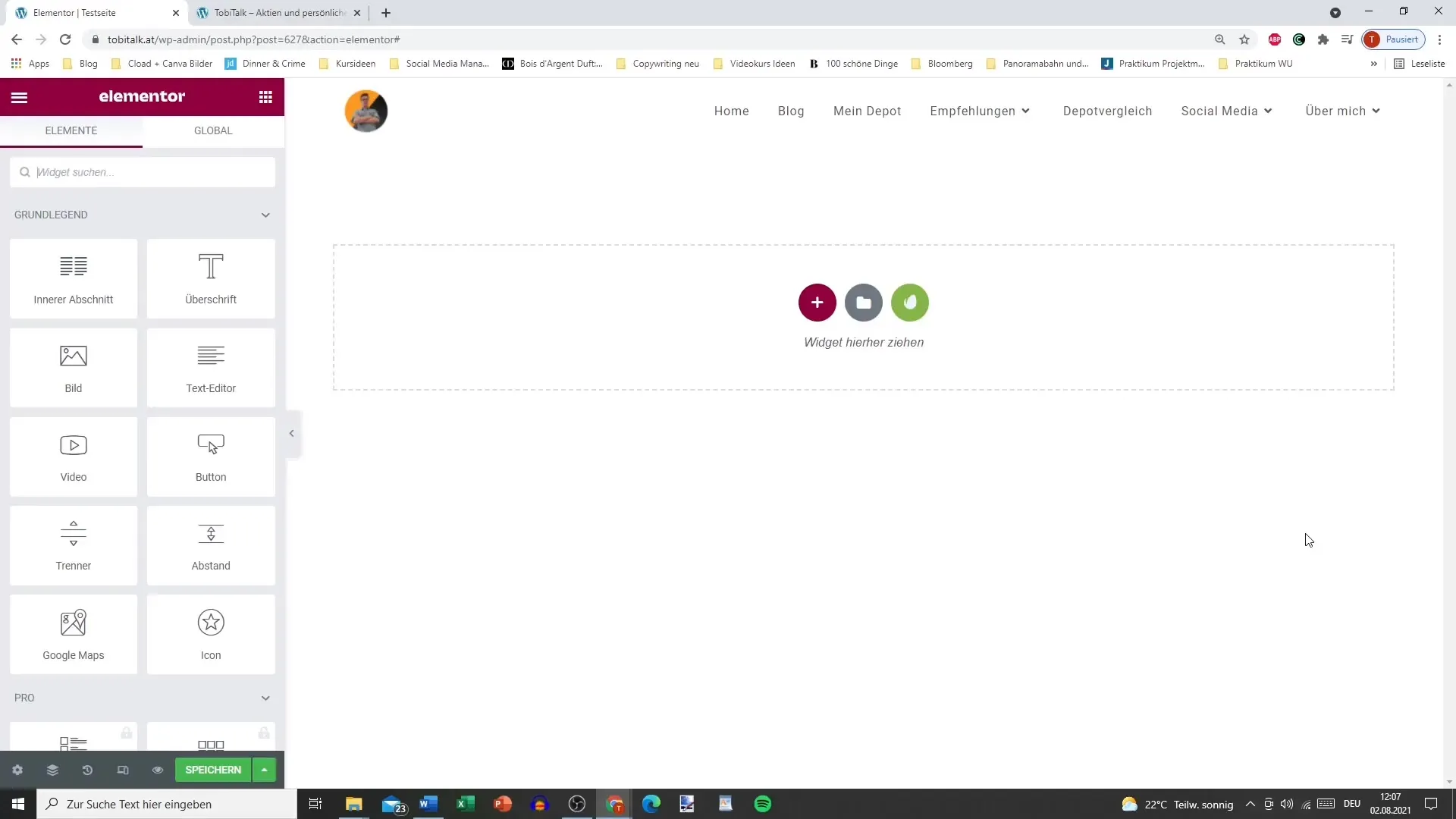
Kattints a „+” jelre, hogy egy új elemet adj hozzá. Ez a konkrét elem távolságot fog kapni. Ne feledd, hogy az első pillanatban nem fogsz látni semmit, mivel ez egy láthatatlan távolság.
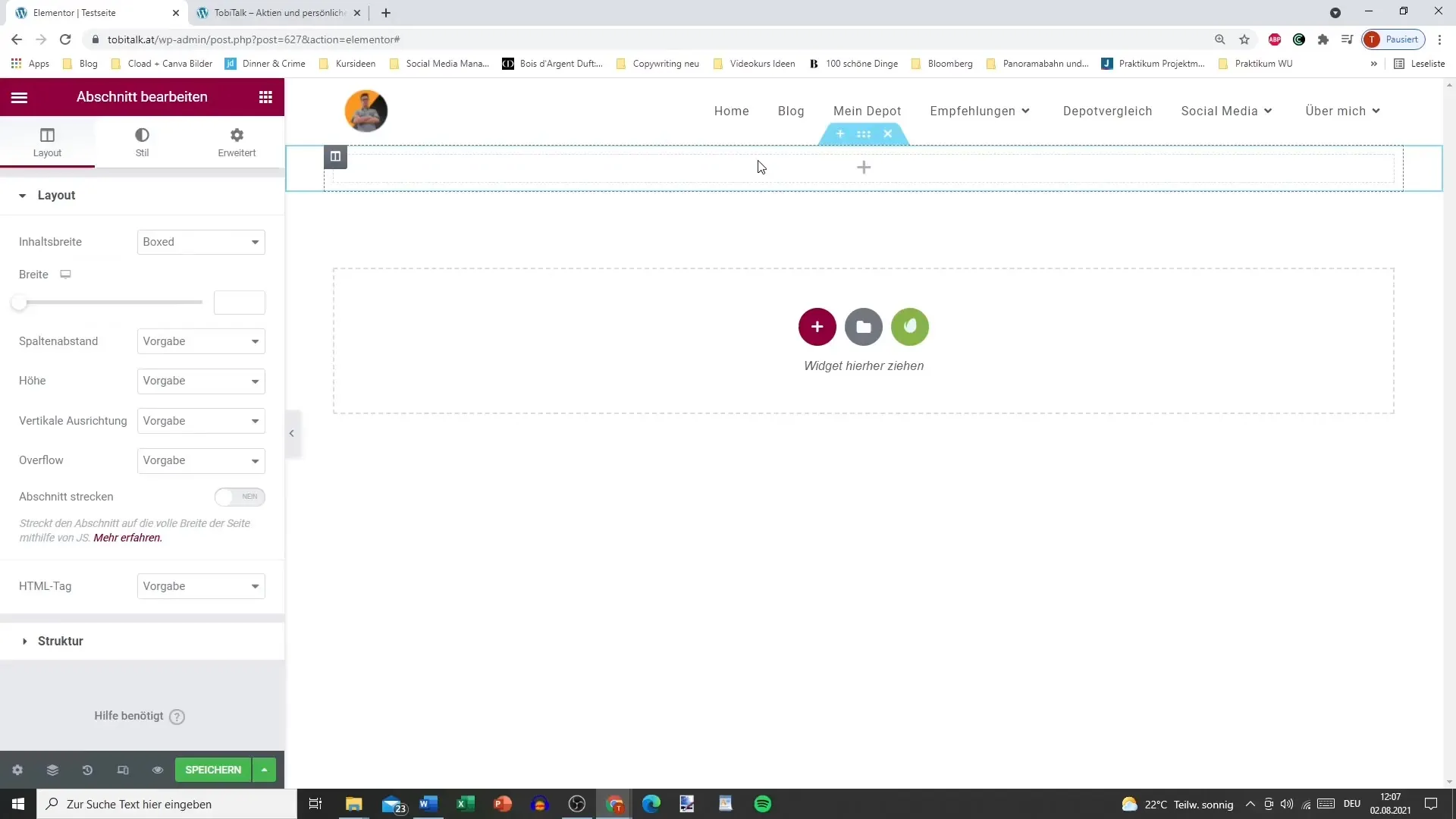
A távolság pontosan úgy működik, mint a korábban megvizsgált elválasztó. Lehetőséged van a távolság személyre szabására, anélkül, hogy vizuálisan zavaró lenne. A háttér az marad, amit meghatároztál.
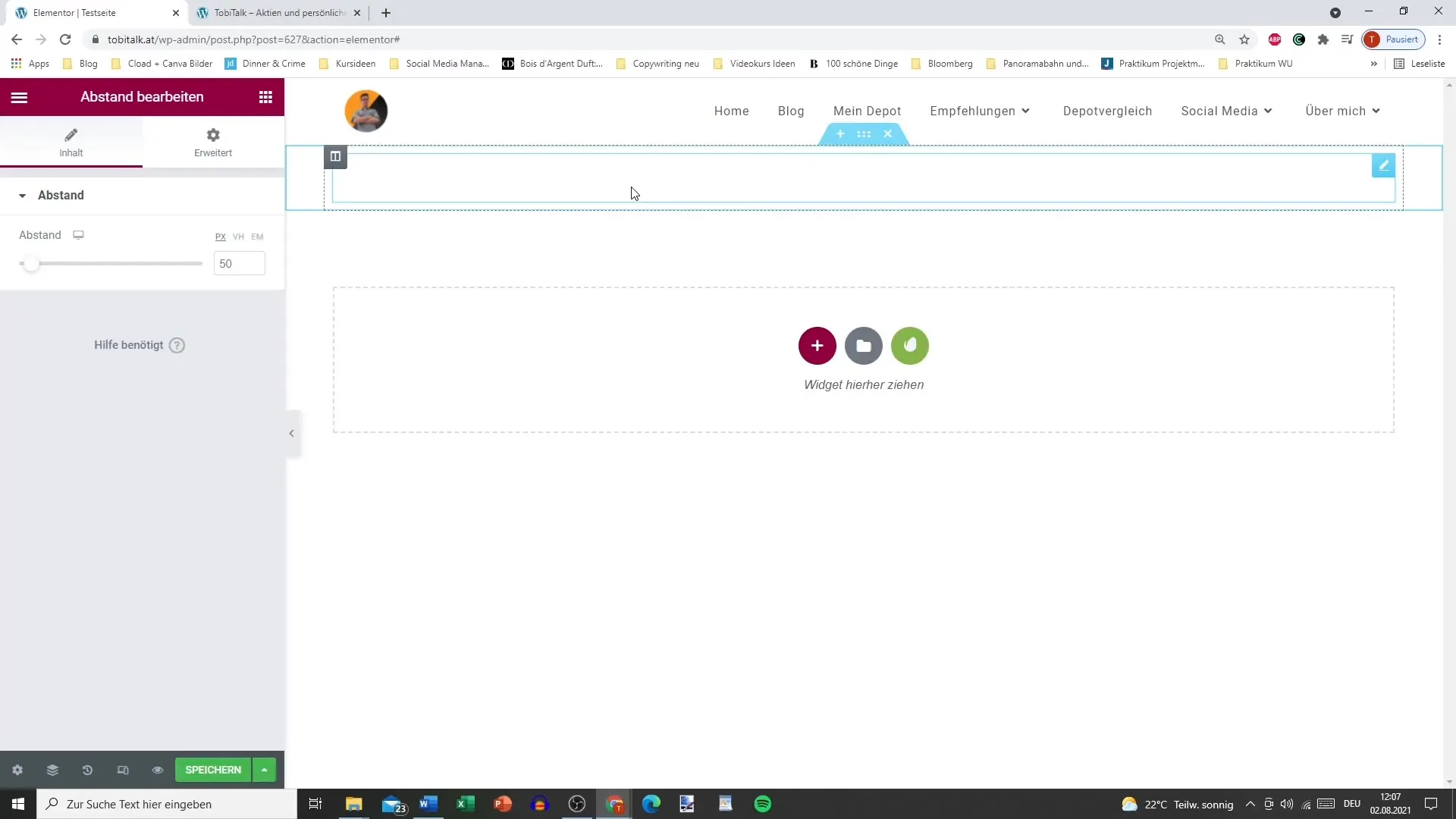
Nem kell semmi mást beállítanod, csak a távolság méretét, tehát a pixel értéket. PéldáulMaximum 600 pixelt állíthatsz be, ami nagy szabad teret jelent.
A minimális távolság beállítása is lehetséges 10 pixelre. Ez a rugalmasság lehetővé teszi számodra, hogy a távolságokat a kívánságaid szerint alakítsd, hogy harmonikus felhasználói élményt teremts.
Például, ha készítettél egy szakaszt, és azt gondolod, hogy hasznos lenne több szabad teret létrehozni, egyszerűen hozzáadhatsz egy távolságot. Ez gondoskodik arról, hogy a következő szakasz ne érjen közvetlenül az előzőhöz.
Ezek a módosítások különösen fontosak attól függően, hogy milyen típusú weboldalt készítesz, vagy milyen igényekkel rendelkezik az ügyfeled. A távolságok hozzáadásával javíthatod az oldalad olvashatóságát és általános elrendezését.
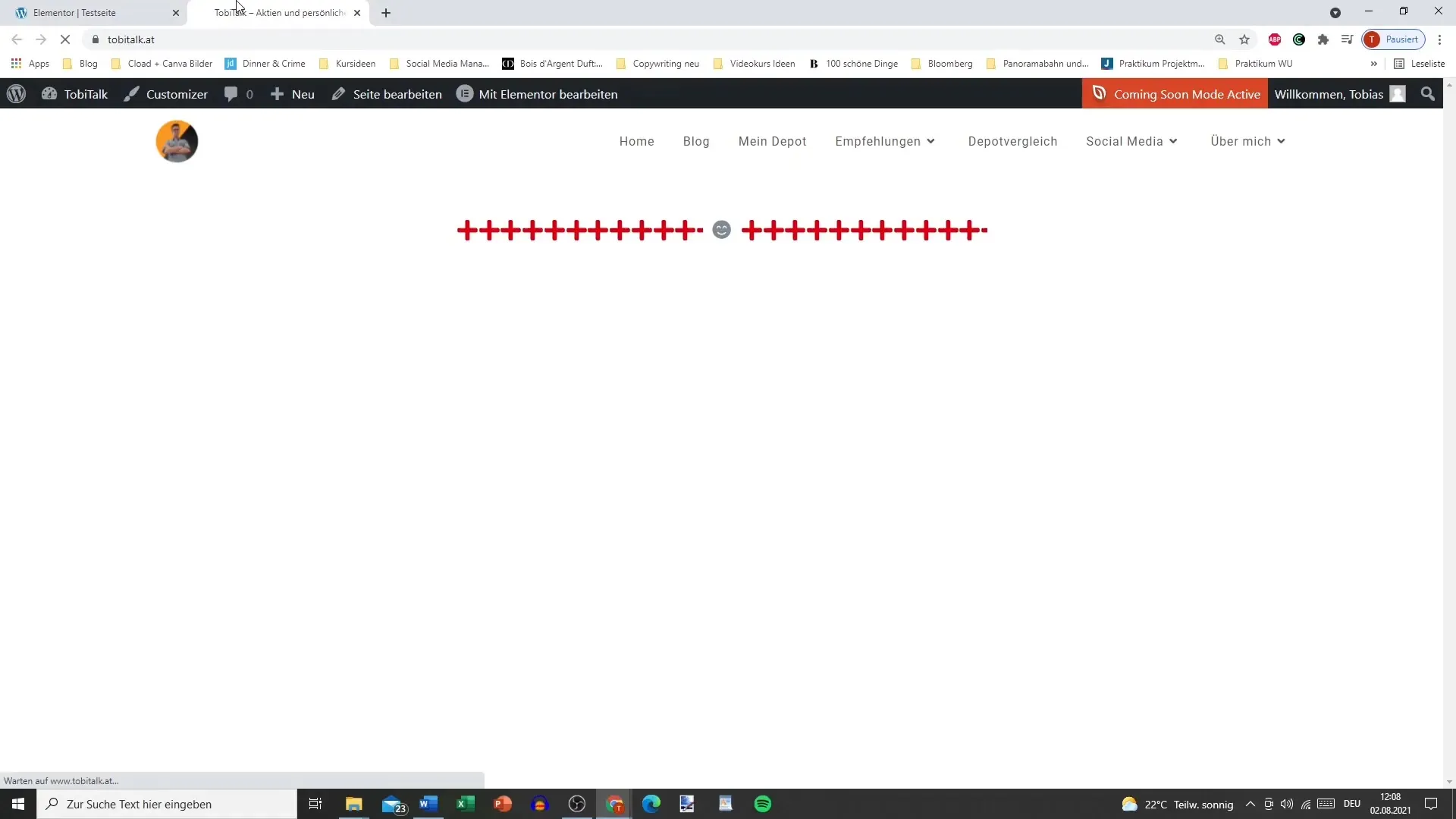
Végül, amikor több szakaszod van, észre fogod venni a különbséget, amint távolságokat adsz hozzá ezek között a szakaszok között. Így a tartalom strukturált és áttekinthető lesz, ami jelentősen javítja a felhasználói élményt.
Összefoglalás – A távolság helyes használata az Elementorban
Ebben az útmutatóban megtanultad, mennyire fontosak a távolságok az Elementorban, és hogyan használhatod őket hatékonyan, hogy vonzóan és áttekinthetően alakítsd a weboldaladat. A megfelelő távolságok jelentős mértékben hozzájárulnak a tartalmad struktúrájához és benyomásához.
Gyakran ismételt kérdések
Hogyan adok hozzá távolságot az Elementorban?Kattints a plusz ikonra, és válaszd ki a távolság elemet, hogy hozzáadd.
Személyre tudom szabni a távolságot?Igen, egyaránt beállíthatod a felső és alsó távolságokat.
Mennyi a maximális távolság, amit beállíthatok?A maximális távolság akár 600 pixelre is beállítható.
Mi történik, ha a távolságot nullára állítom?Ha a távolságot nullára állítod, nem lesz szabad tér a szakaszok között.
Vannak minimális távolságok?Igen, a minimális távolság 10 pixelre állítható.


